Bunu yapmak için adım adım talimatları keşfedin
- Bir Outlook takvim randevusunu başka bir güne kopyalamak, toplantıları yeniden planlamak, etkinlikleri değiştirmek veya yinelenen randevular oluşturmak.
- Sağlar Outlook içinde daha iyi organizasyon ve zaman yönetimi.
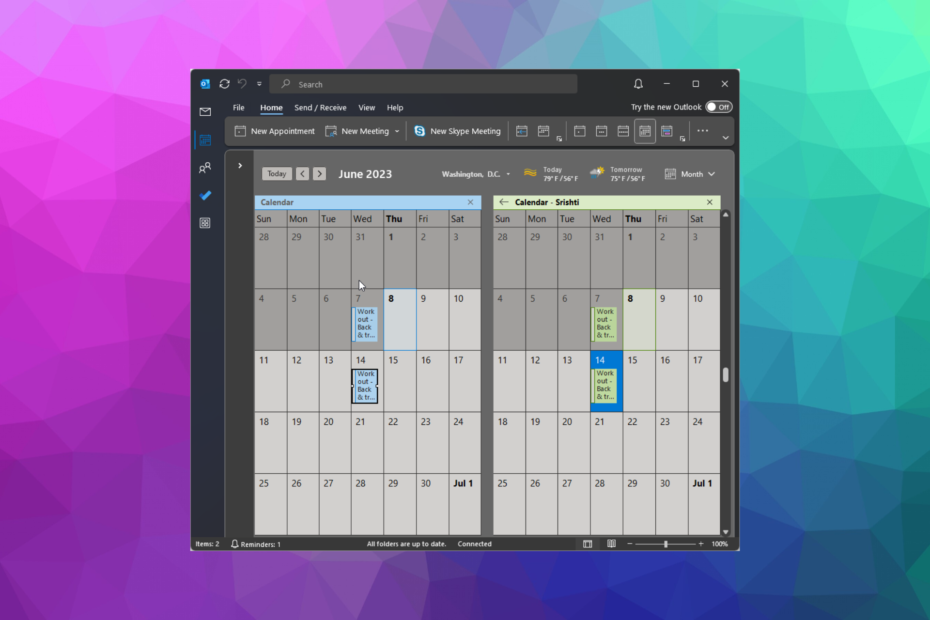
- TÜM e-postalarınızı tek bir gelen kutusunda yönetin
- Kolayca entegre edilebilen popüler uygulamalar (Facebook, Todoist, LinkedIn, Dropbox, vb.)
- Tüm bağlantılarınıza tek bir ortamdan erişin
- Hatalardan ve kayıp e-posta verilerinden kurtulun
E-posta artık kolay ve güzel
Randevuları yönetmek ve düzenli kalmak, günümüzün hızlı tempolu dünyasında çok önemlidir. Microsoft OutlookPopüler bir e-posta ve takvim uygulaması olan, kullanıcıların programlarını takip etmelerine yardımcı olacak bir dizi özellik sunar.
Kullanışlı bir yetenek, Outlook takvim randevularını başka bir güne kopyalamaktır, bu da kolay yeniden planlama ve daha iyi zaman yönetimi sağlar.
Bu kılavuzda, takviminizi yönetmenize ve programınızı zahmetsizce kontrol altında tutmanıza yardımcı olacak şekilde, Outlook'ta randevuları çoğaltma sürecini adım adım anlatacağız.
Bir Outlook takvim randevusunu nasıl kopyalayabilirim?
Randevuyu kopyalamak için herhangi bir adıma geçmeden önce aşağıdaki ön kontrolleri yapın
- Orijinal randevunun tarihini ve saatini iki kez kontrol edin ve kopyalanan randevu için doğru ayrıntıları seçtiğinizden emin olun. Varsa, saat dilimi farklılıklarına dikkat edin.
- Orijinal randevu yinelenen bir olaysa, kopyalanan randevunun normal mi yoksa tek seferlik mi olmasını istediğinizi belirleyin.
- Orijinal randevunun katılımcılarının kopyalanan randevuya davet edilmesi gerekip gerekmediğini kontrol edin.
- Herhangi bir değişiklik yapmadan önce toplantı odasının, ekipmanın veya kaynakların hazır olduğundan emin olun.
- Randevuyu kopyaladıktan sonra, tüm katılımcılara bir davet gönderdiğinizden emin olun.
Bu noktaları göz önünde bulundurarak Outlook'ta kopyalanan randevuların doğru, düzgün planlanmış ve gerekli tüm detayları içerdiğinden emin olabilirsiniz.
1. Kopyala yapıştır yöntemini kullanın
- basın pencereler anahtar türü görünümve tıklayın Açık.
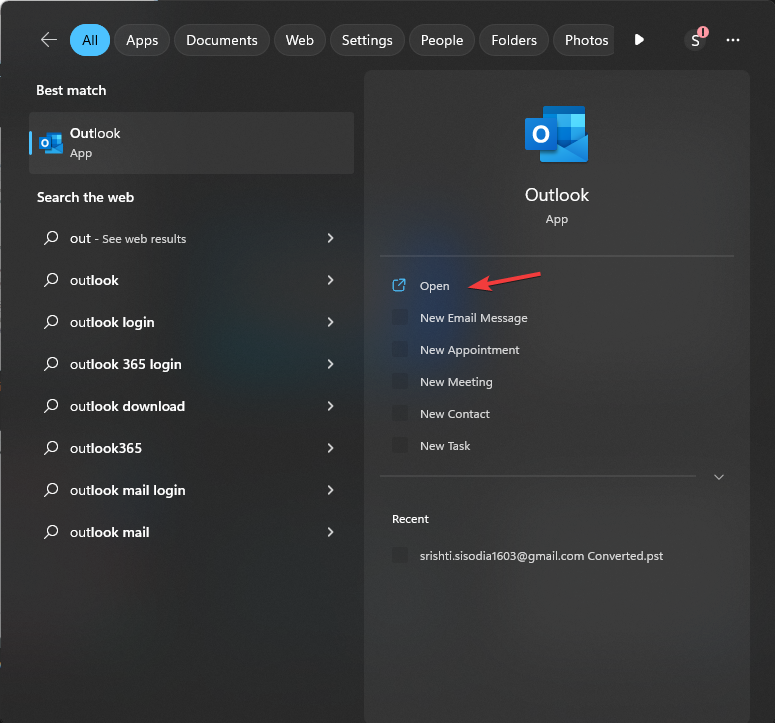
- git Takvim sol bölmeden.
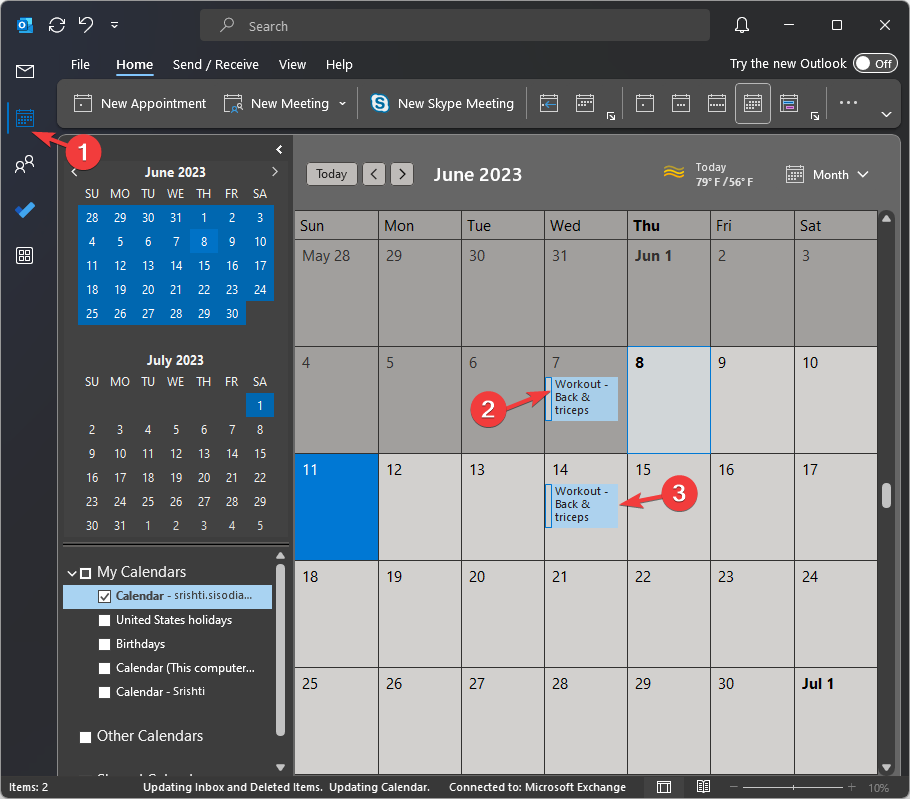
- Randevuyu seçin ve tuşuna basın. Ctrl + C.
- Kopyalamak istediğiniz gün ve saat dilimini bulun ve tuşuna basın. Ctrl + V.
2. Ctrl tuşunu kullanın
- Başlat Görünüm uygulama. git Takvim sol bölmeden.
- Takvimden randevuyu bulun ve seçin.
- basın ve basılı tutun Ctrl anahtar; şimdi tıklayın ve randevuyu Takvim'de tercih edilen tarihe sürükleyin.
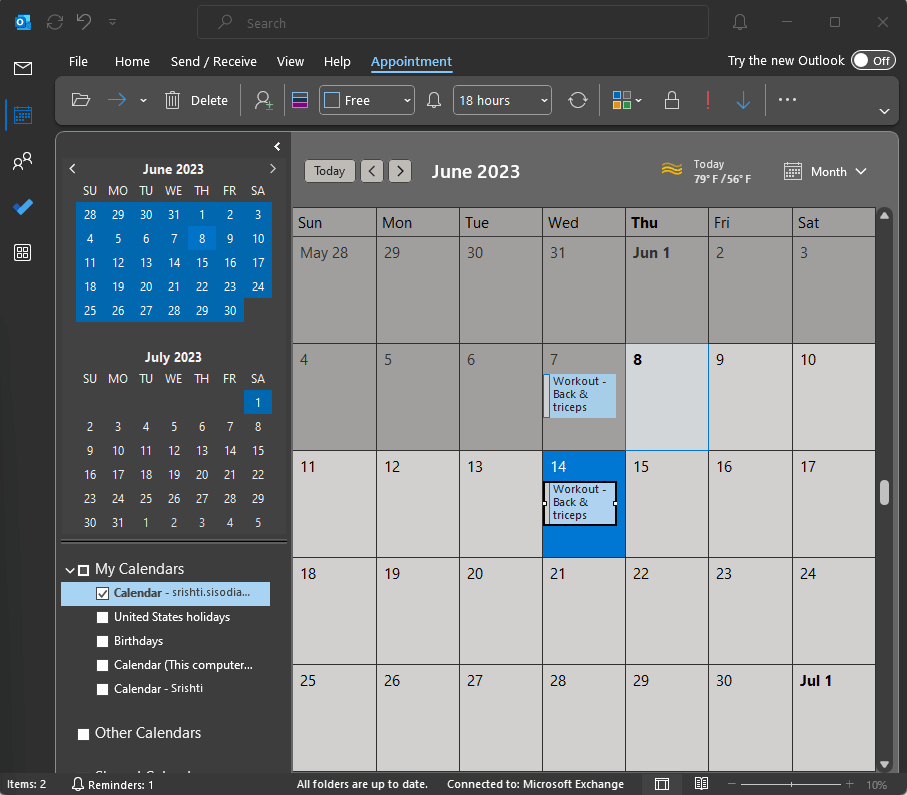
- serbest bırak Ctrl anahtar. Randevuyu başka bir yere taşımak istiyorsanız, tuşuna basmaktan kaçınabilirsiniz. Ctrl anahtar; sadece bir yerden başka bir yere sürükleyin.
- Scanpst.exe: PST Dosyası Onarımı için Nasıl Kullanılır?
- Outlook Güvenli Modda Başlatılamadı mı? Nasıl Zorlanır
3. Faredeki sağ tıklama düğmesini kullanın
- Aç Görünüm uygulama. git Takvim sol bölmeden.
- Kopyalamak istediğiniz randevuyu bulun ve seçin.
- Şimdi farenin sağ düğmesini basılı tutun ve randevuyu takvimde tercih edilen tarihe sürükleyin.
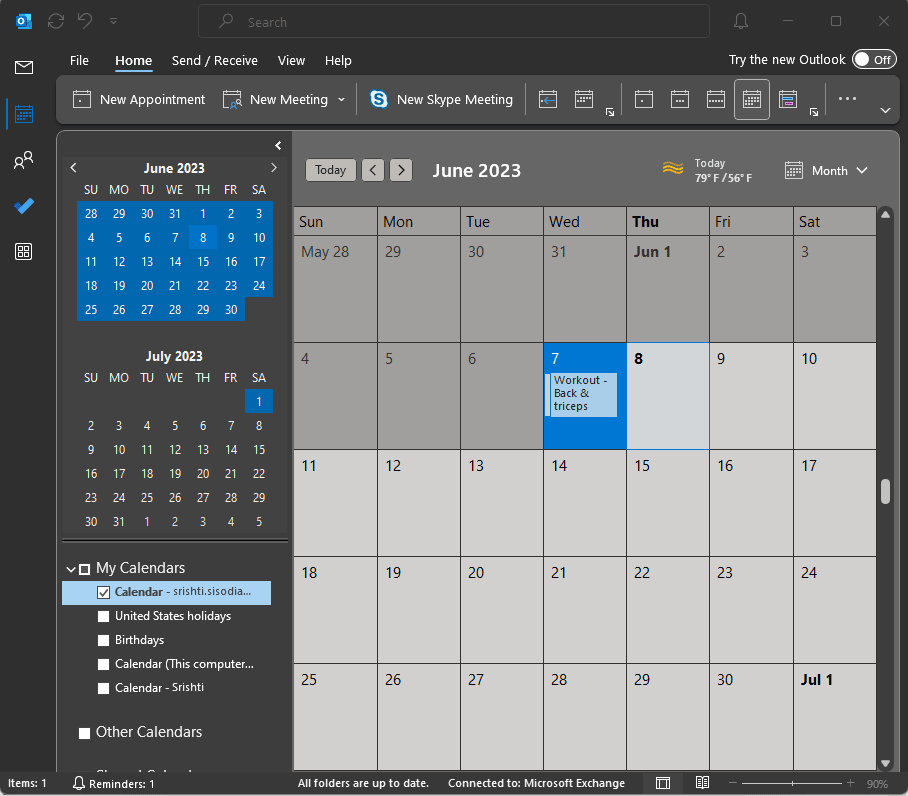
- Oradayken, fare düğmesini bırakın ve seçin kopyala açılır menüden.
4. Takvim görünümünü kullanma
Bu yöntem, randevuları bir takvimden diğerine kopyalamak isteyenler içindir.
- Aç Görünüm uygulama. git Takvim sol bölmeden.
- İtibaren Takvimlerim, kopyalamak istediğiniz takvimi seçin.
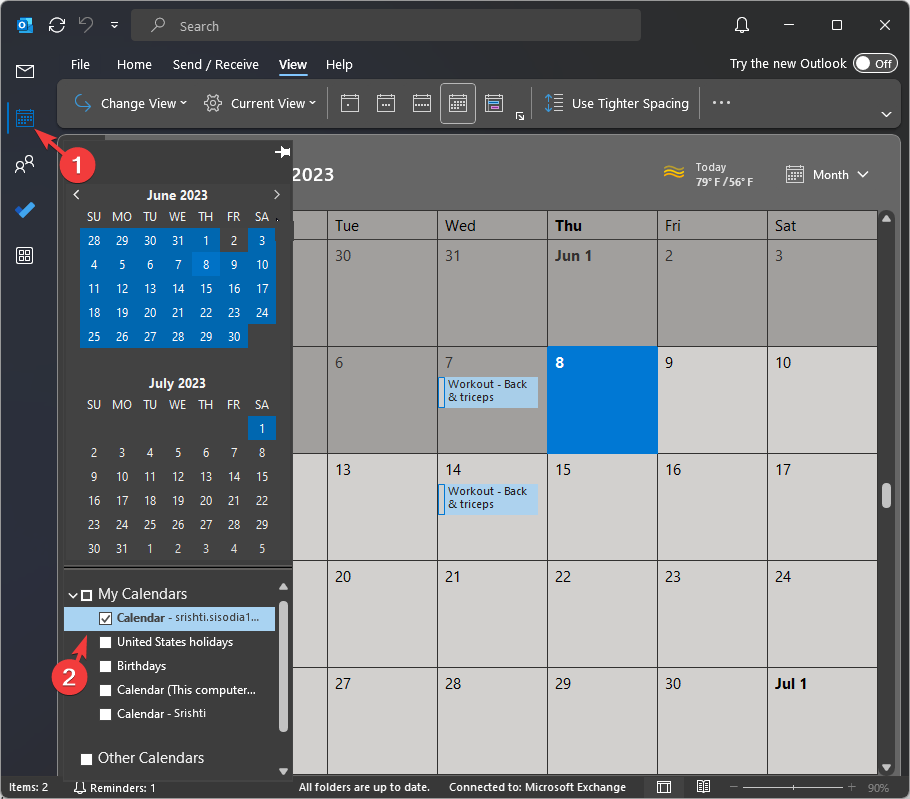
- Tıklamak Görüş üstteki menüden tıklayın Görünümü değiştir açılır, ardından tıklayın Liste.
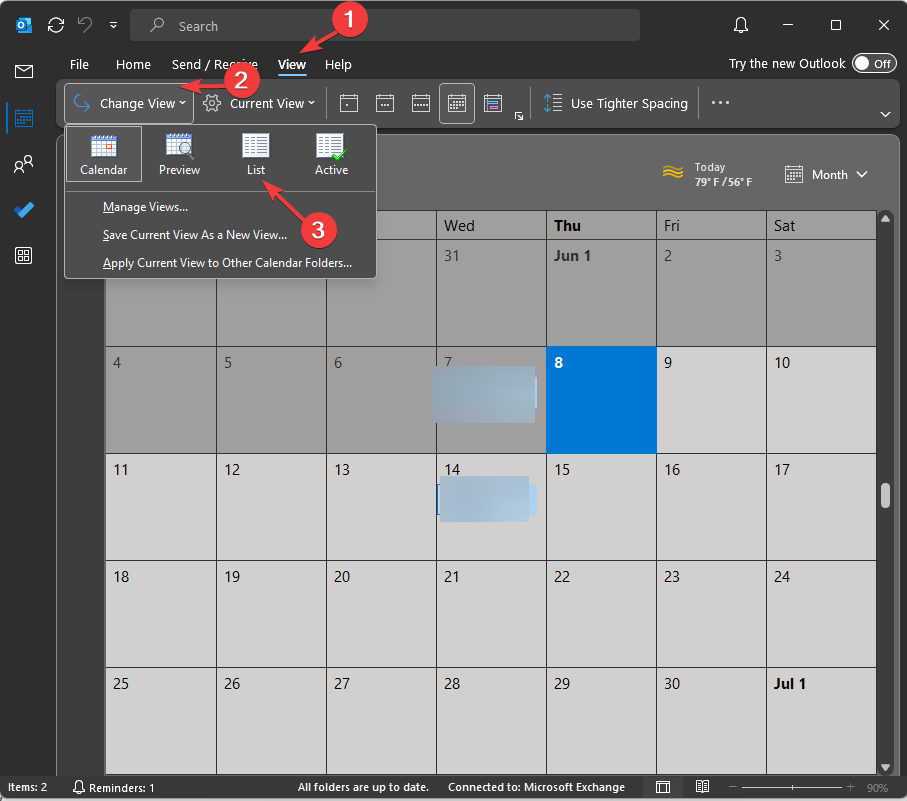
- Liste görünümünde randevuların ve toplantıların listesini alacaksınız.
- Tümünü kopyalamak istiyorsanız, Ctrl + A seçmek ve ardından Ctrl + C kopyalamak. Birini seçecekseniz, üzerine tıklayın ve ardından Ctrl + C tuşlarına basın.
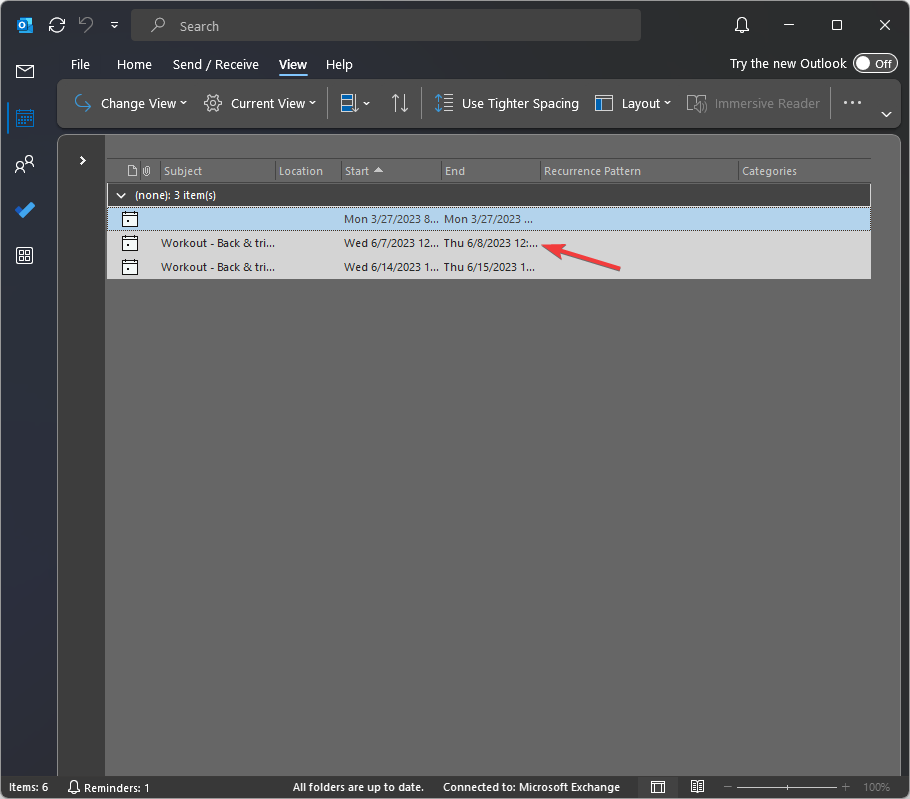
- Liste görünümünden çıkın, Takvimlerim'e gidin ve kopyalamak istediğiniz Takvimi seçin.
- git Görüş, Daha sonra Görünümü değiştir, ve Seç Liste.
- Basmak Ctrl + V varsayılan takvimden kopyaladığınız etkinlikleri yapıştırmak için.
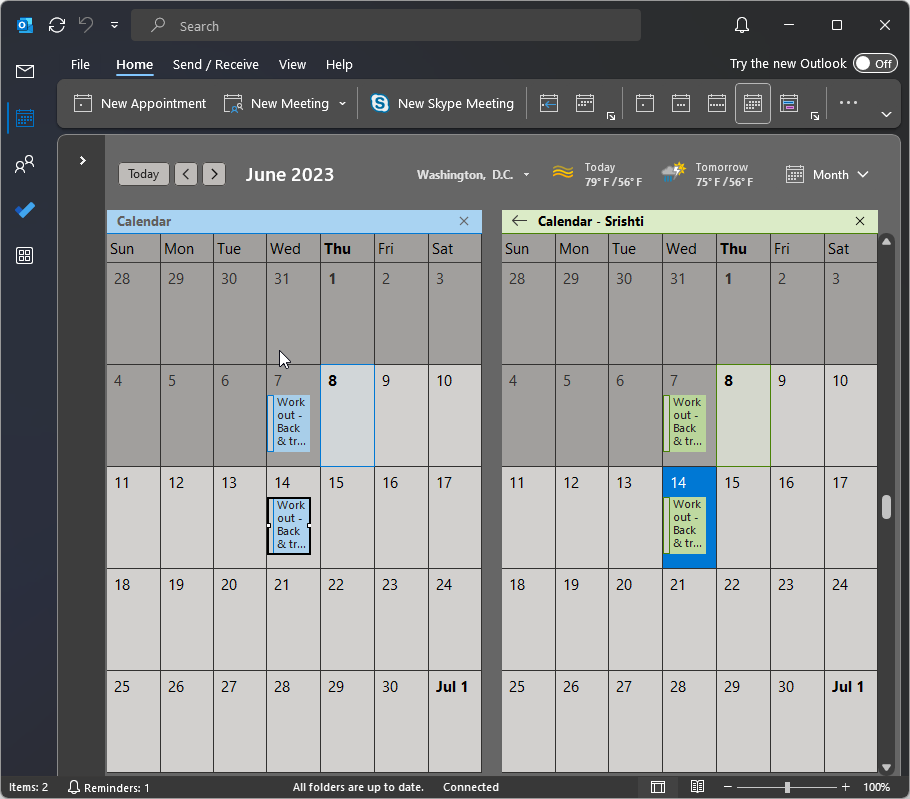
5. Klasöre Taşı seçeneğini kullanın
- Randevuyu bir takvimden diğerine taşımak için randevuyu çift tıklayın.
- Tıklamak Dosya.
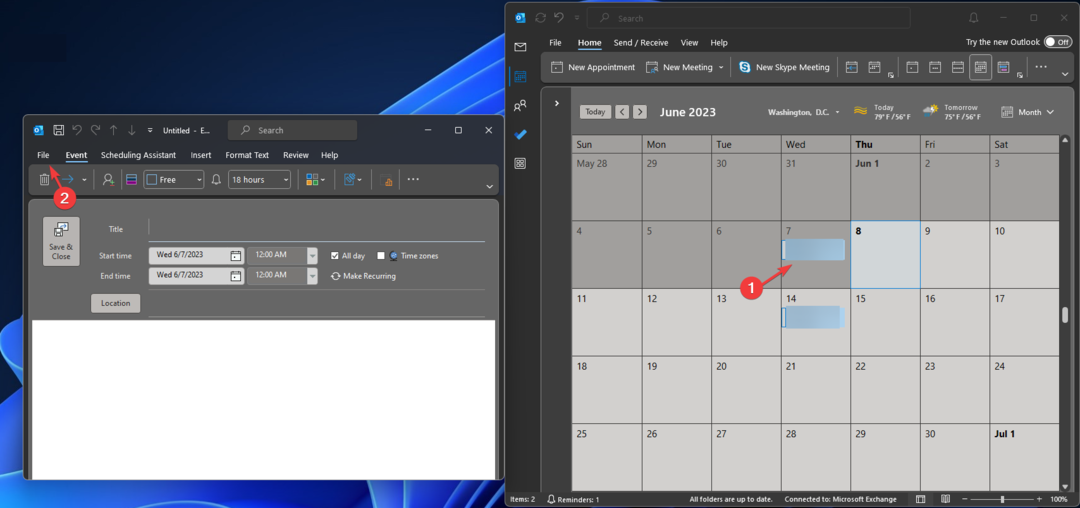
- Seçme Klasöre taşı.
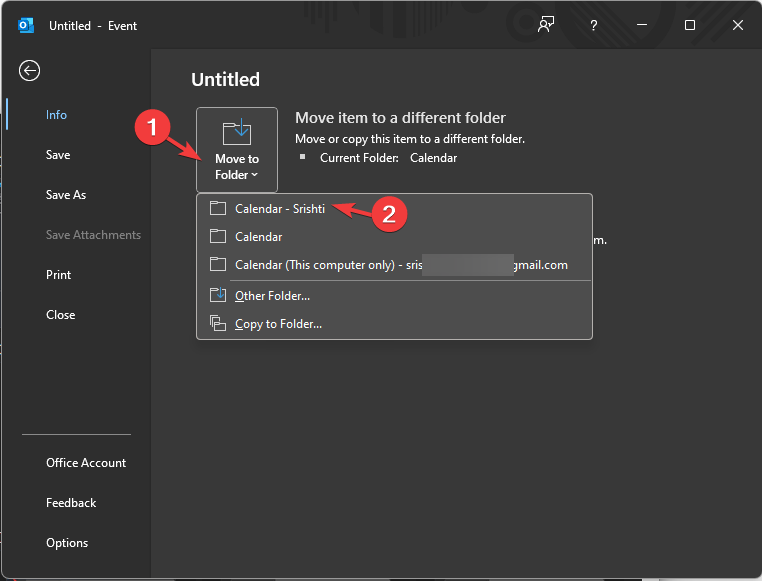
- Taşımak istediğiniz takvimi seçin.
Bunlar, Outlook takvim randevularını başka bir güne kopyalama yöntemleridir; bu yöntemler, bir etkinliği birden çok gün için çoğaltmanıza veya planlarınızı ayarlamanıza yardımcı olarak zamandan ve emekten tasarruf etmenizi sağlar.
için bir yol arıyorsanız Outlook takviminizi özel yapın toplantı programlarınızı veya randevularınızı kimsenin görmemesini sağlamak için bu kılavuza göz atmanızı öneririz.
Lütfen aşağıdaki yorumlar bölümünde konuyla ilgili herhangi bir bilgi, ipucu ve deneyiminizi bize vermekten çekinmeyin.


